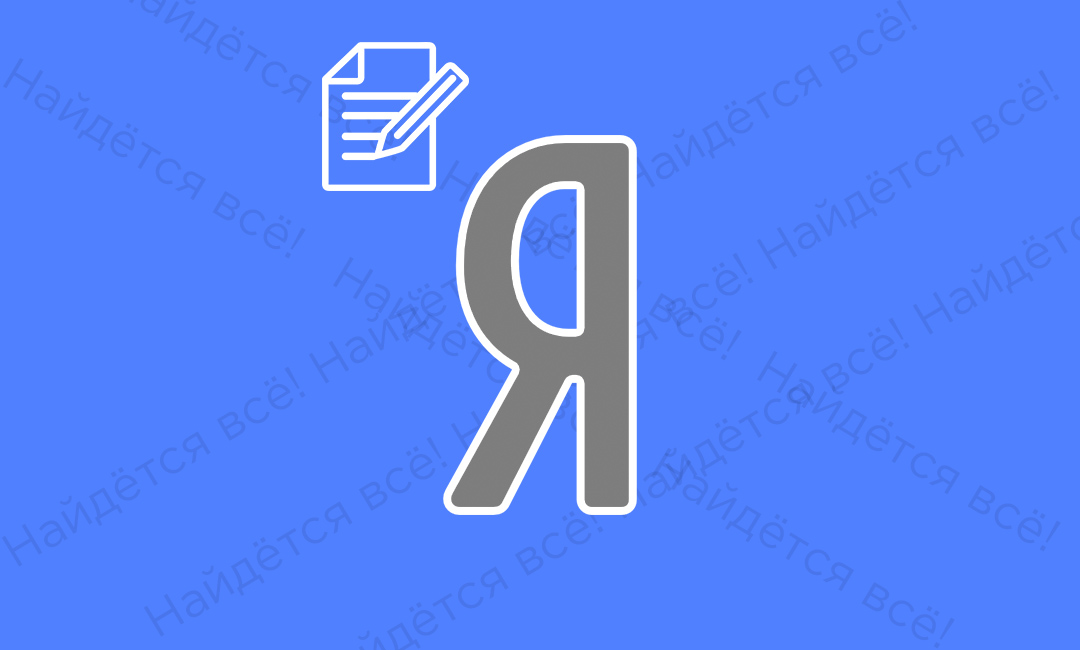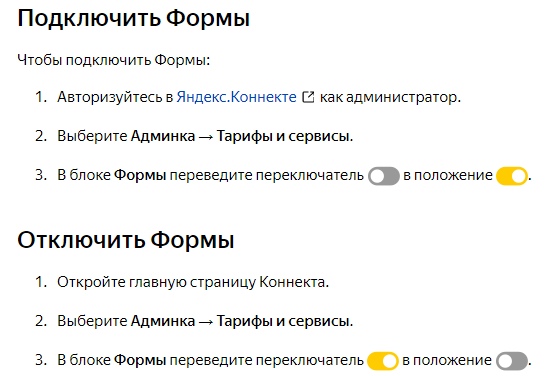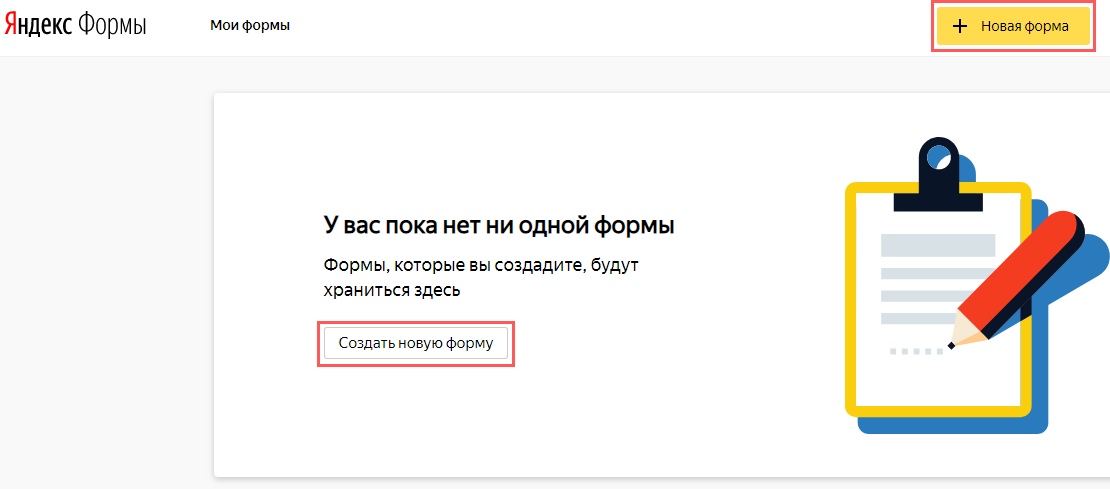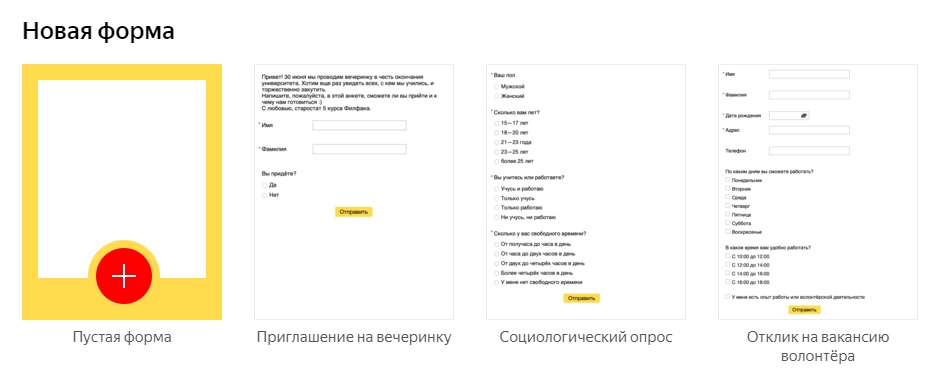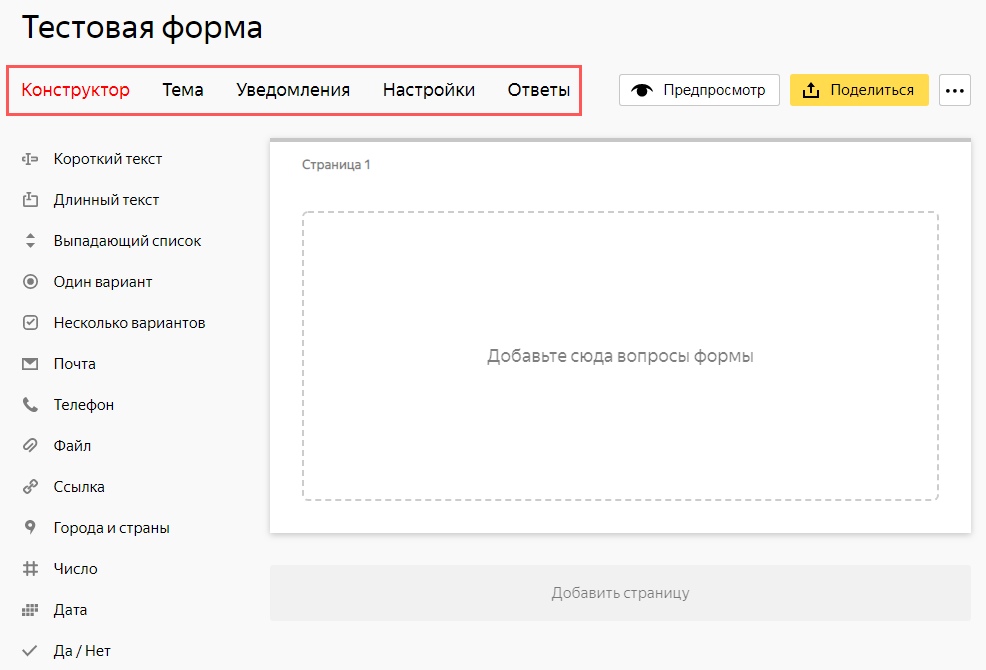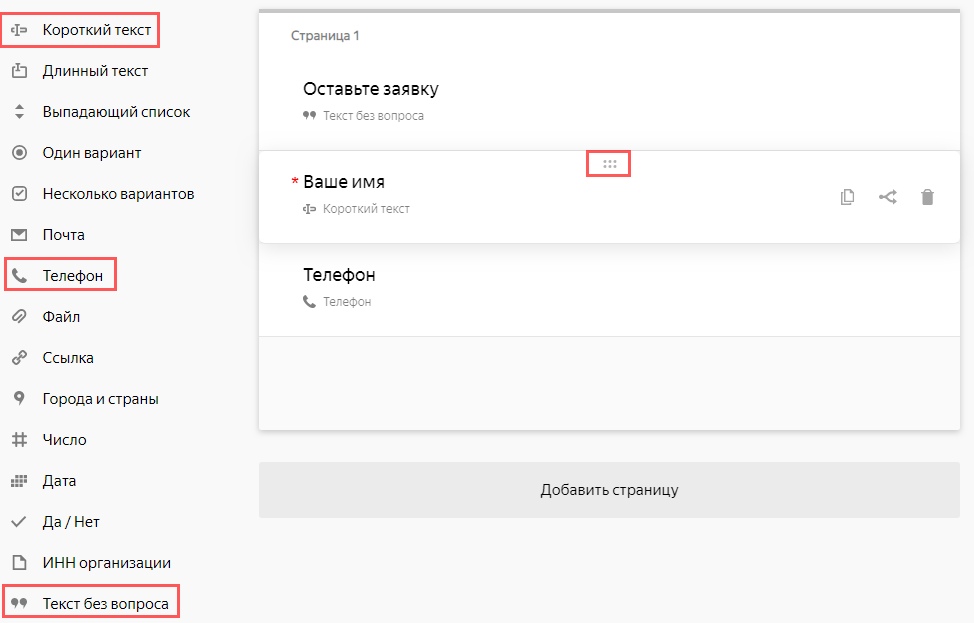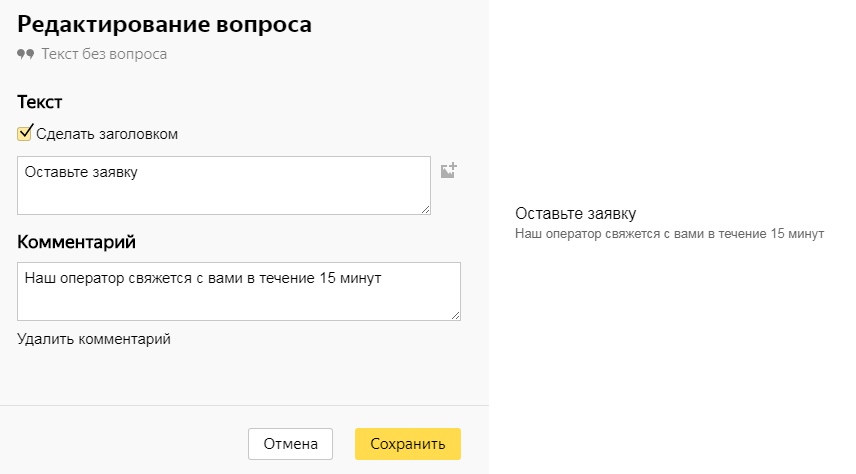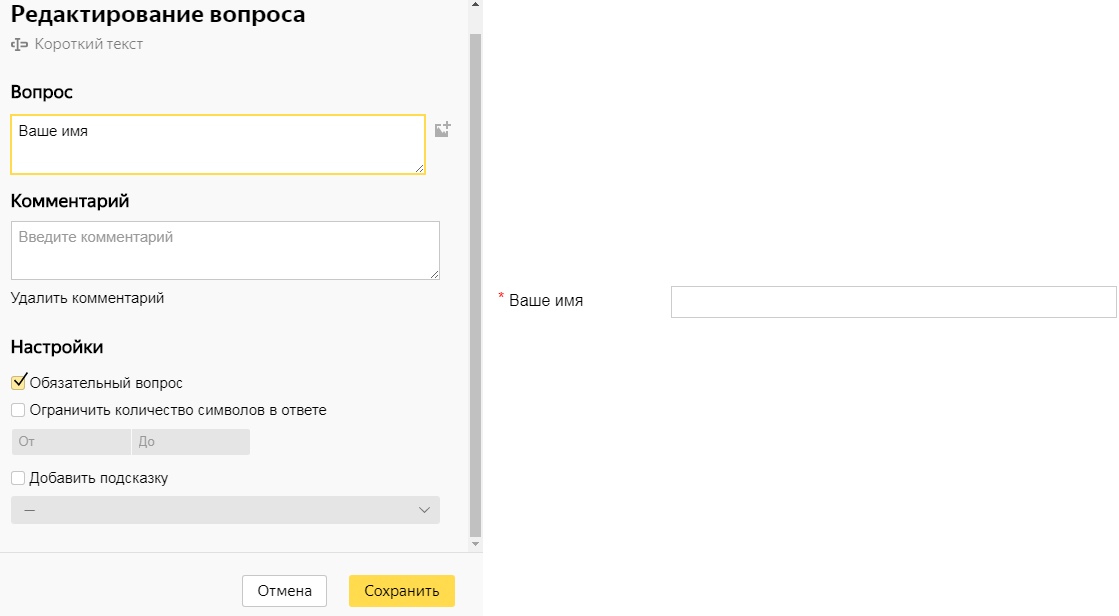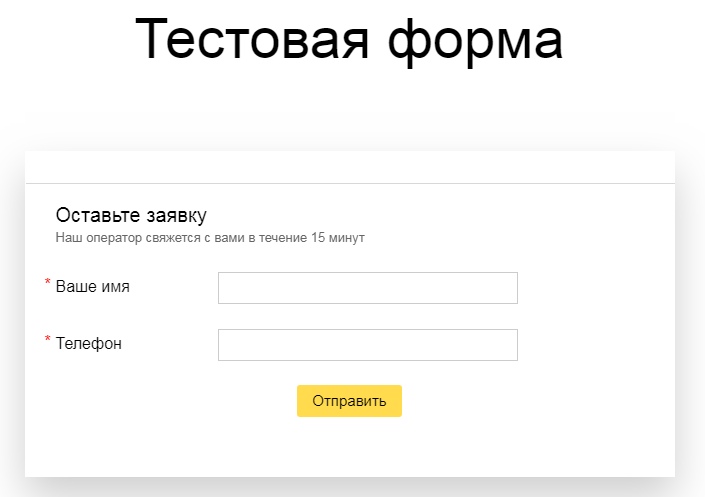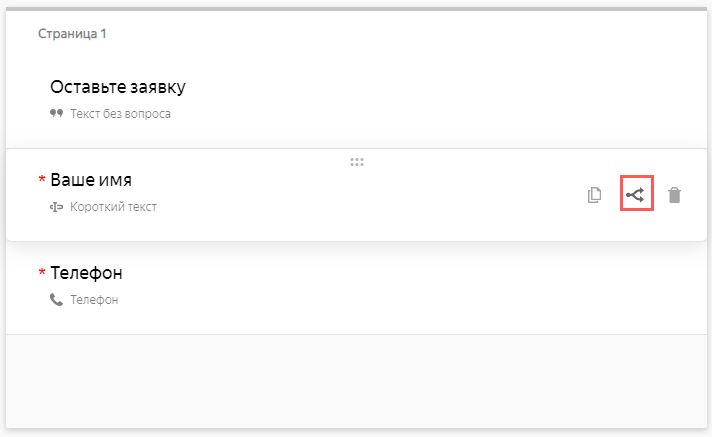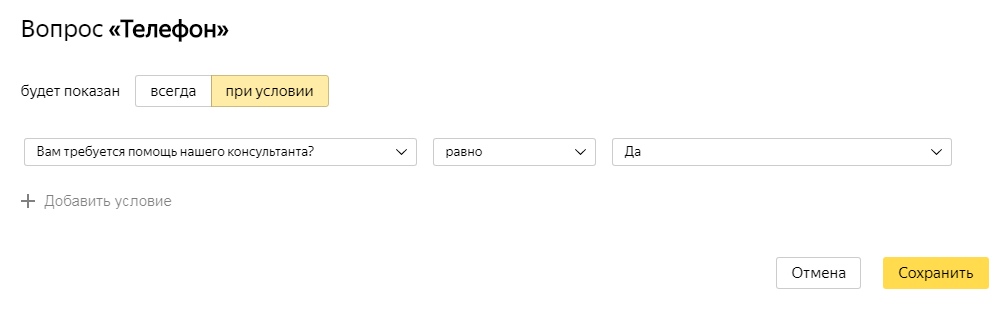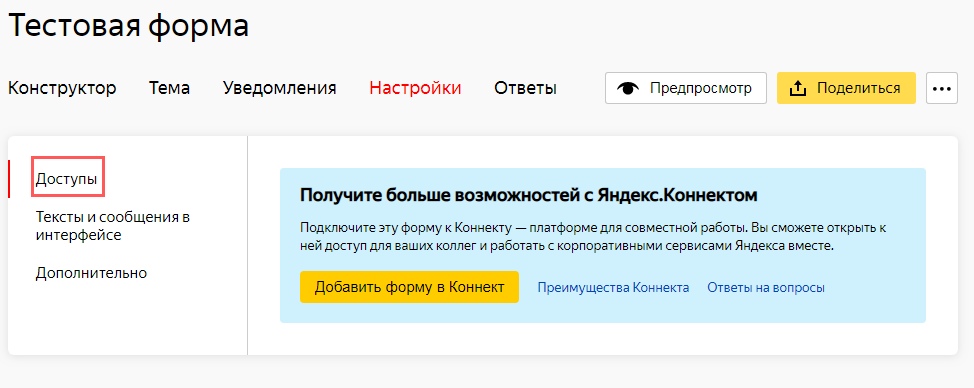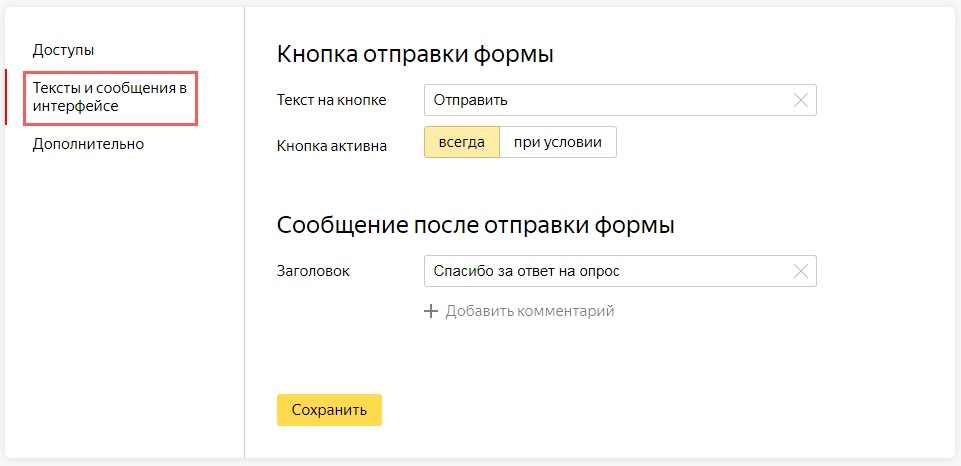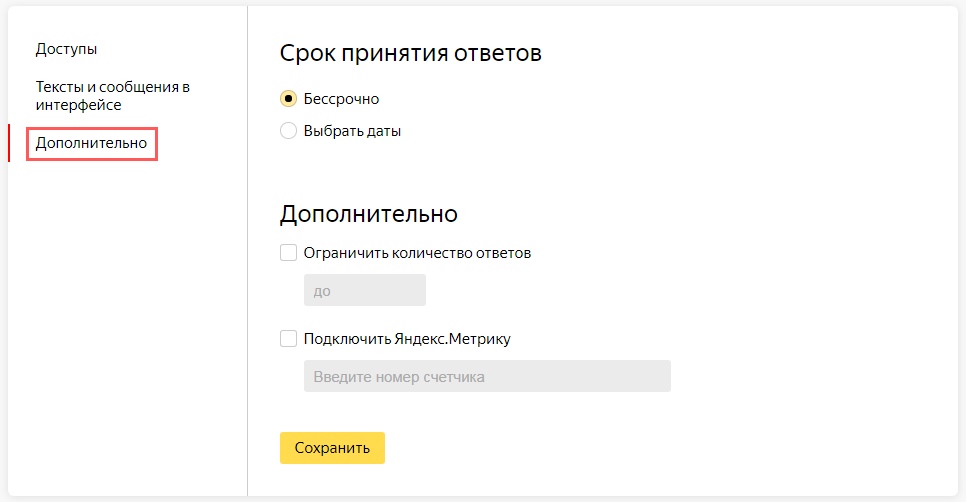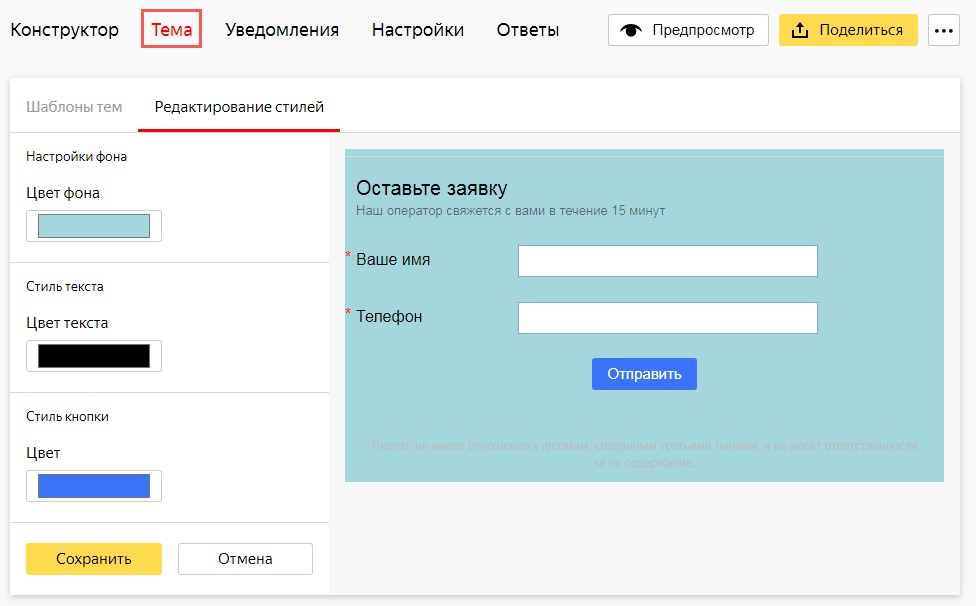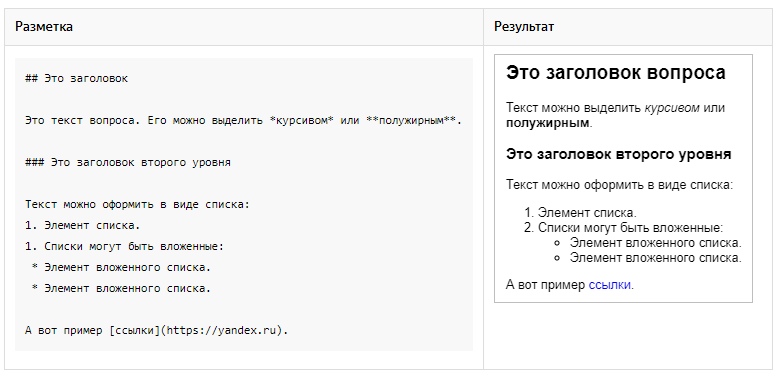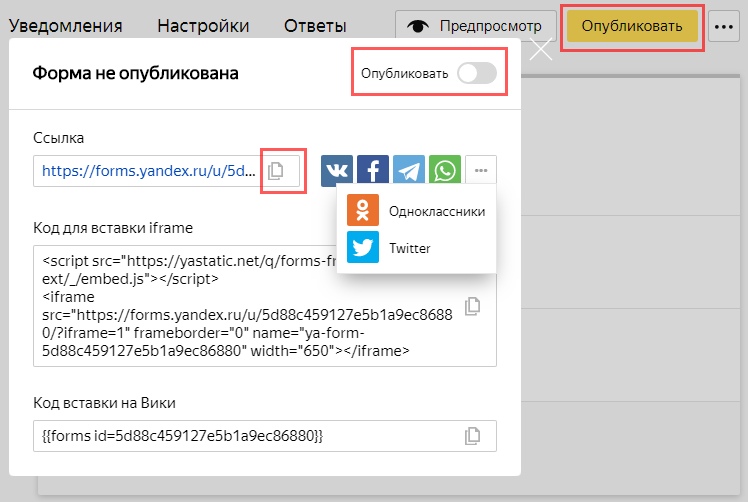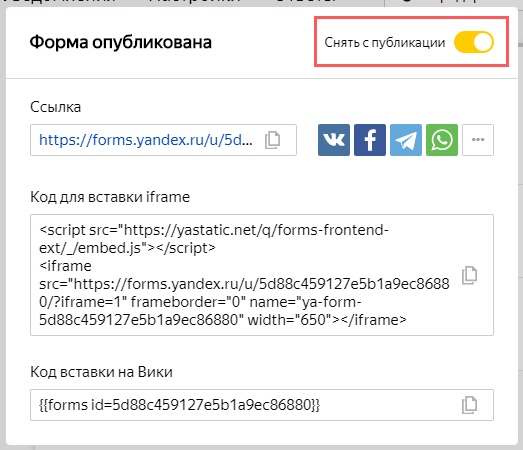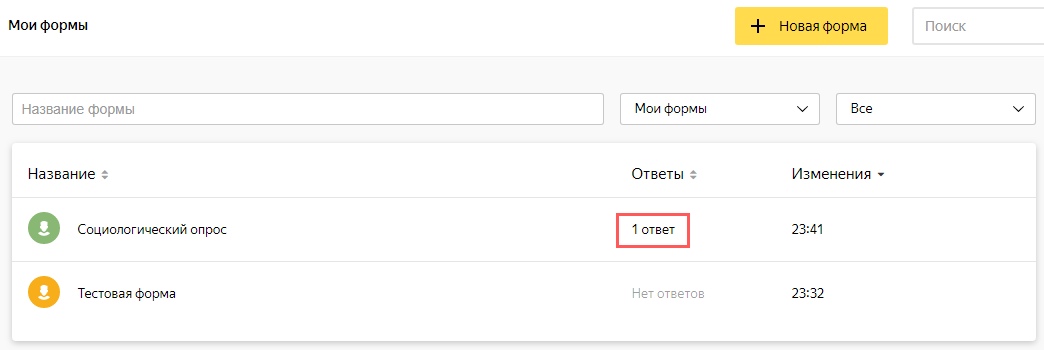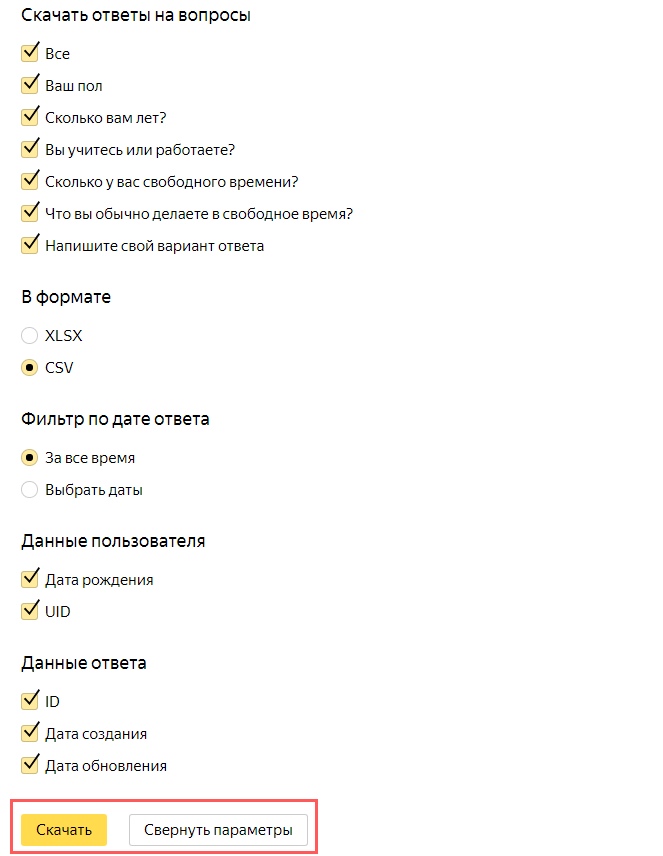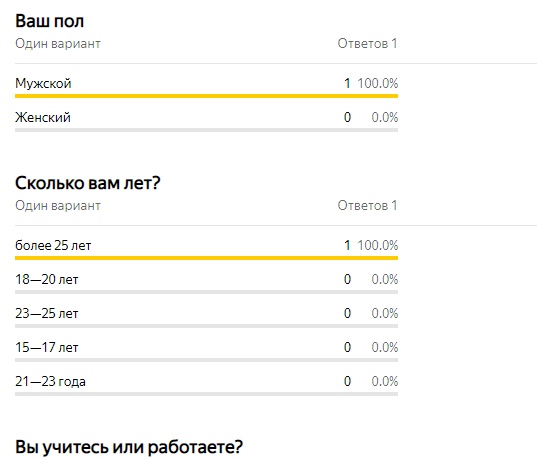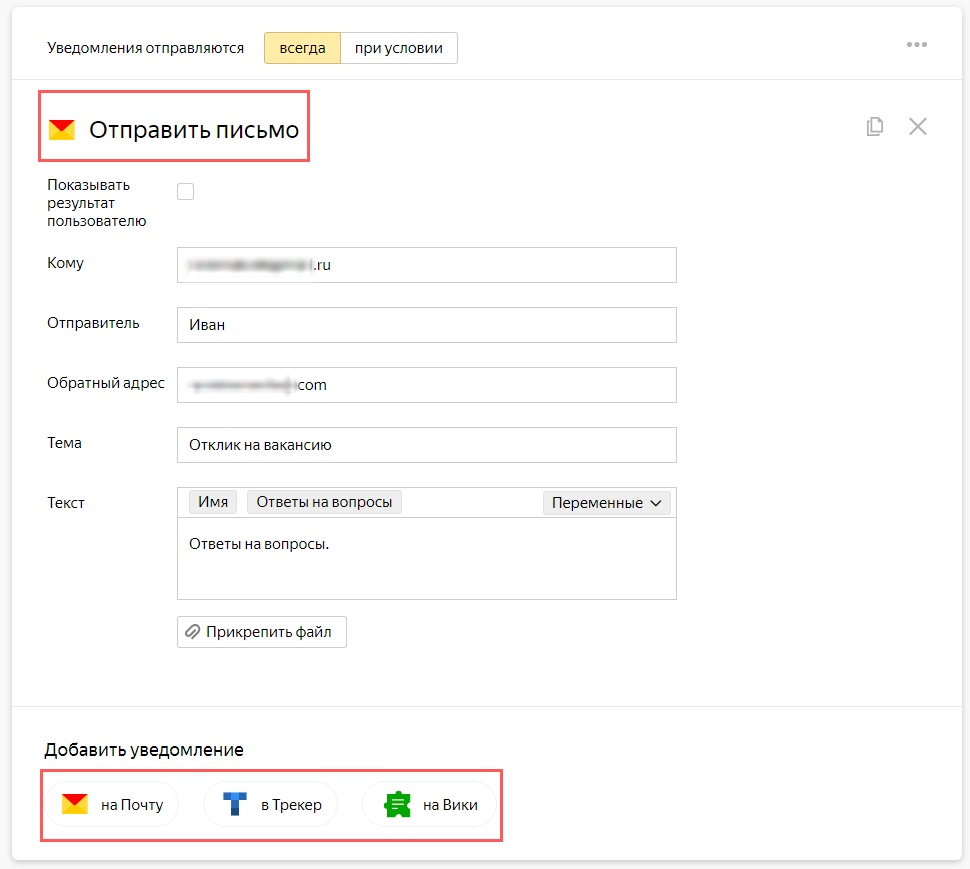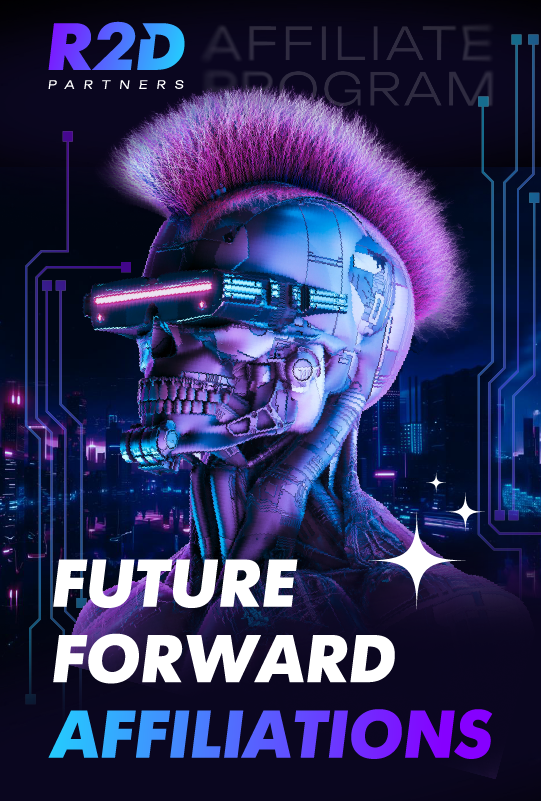В 2018 году пользователям была предоставлена возможность абсолютно бесплатно создавать формы от Яндекс и применять их как внутри компании, так и делать их доступными для всех.
Аналогичный инструмент для разработки форм и опросов есть у Гугла — Гугл Формы. В большинстве своем сервис от Yandex похож на инструмент западной компании, однако можно найти некоторые факторы, отличающие их друг от друга.
Подписывайся на наш Телеграм канал и узнавай все самое интересное первым!
В данной статье мы разберем все возможности инструмента, да и в целом как работать с Яндекс Формами, а дальнейший выбор сервиса стоит исключительно за вами. Все зависит от того, с чем именно вам проще и удобнее работать.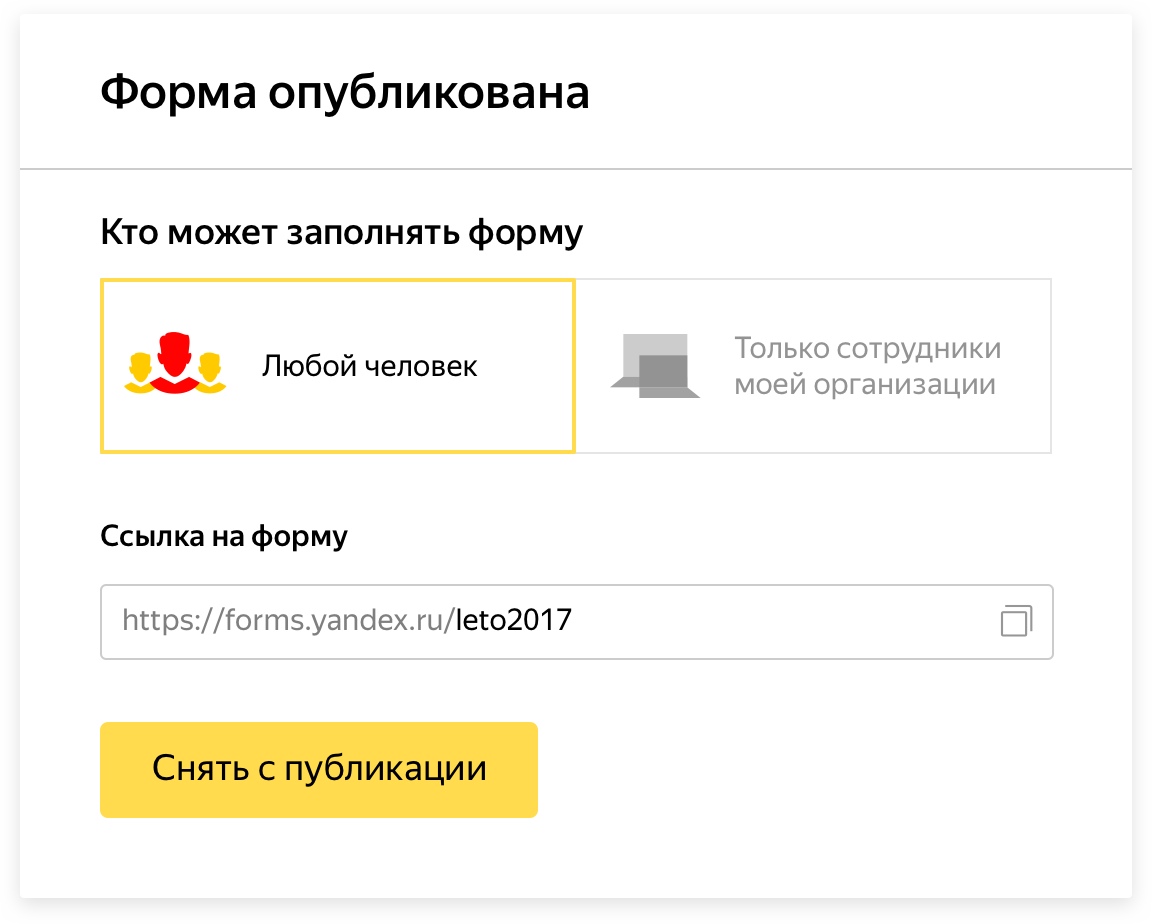
Для чего нужна Яндекс Форма?
Яндекс.Формы — легкий и удобный в использовании сервис, который позволяет достаточно быстро создавать опросы для пользователей, формы создания аккаунтов, формы для анкетирования, проведения голосований, а еще обычного сбора информации. Формы зачастую используются для получения фитбэка о каком-либо ресурсе, комментариев от покупателей и так далее.
Ключевой функционал инструмента:
- Добавление вопросов различных видов — с полем для набора текста, 2-мя и более вариантами ответов, установкой конкретной даты, оценкой по шкале. Присутствует функция редактирования показа вопросов человеку, опираясь на его прошлые варианты ответа.
- Множество шаблонов — под перечень потребностей разработчик может предложить применять уже созданные формы, допустим, для резюме соискателя, добавления на мероприятие.
- Сбор данных — система дает возможность устанавливать параметры окнам формы (важные и неважные для заполнения), в конечном итоге вы сможете собрать от человека все нужные вам данные.
- Быстрое получение ответов различных форматах — полученную информацию вы можете выгрузить в XLSX и CSV.
- Наличие уровней доступа — созданная вами форма может быть свободна для внесения в нее данных любыми людьми, которые имеют линк, либо исключительно сотрудниками вашей компании.
- Различные варианты применения — созданные формы вы можете интегрировать на ресурс, благодаря программному коду, так еще и скопировать ссылку на форму, передав ее юзеру, залить в свой Телеграмм-канал, профиль и записи в соц. сетях, использовать при емейл рассылках и т.д.
Yandex.Формы для организаций
Yandex.Формы относятся к составу инструментов Коннекта — площадки для одновременной работы сотрудников организации. Поэтому вы можете интегрировать Формы к профилю Коннекта, в который также входят и другие сервисы. Опция интеграции/отключения доступна исключительно владельцам компании.
Как пользоваться Яндекс Формами?
Если вы желаете вести совместную работу с кем-либо, вам потребуется создать аккаунт в Я.Коннекте, выполнив подключение собственной компании. Если это вам не нужно — тогда войдите с помощью аккаунта Яндексе и можете начинать создавать Формы.
Перед вами отобразится страница, на которой вы можете тот шаблон формы, который вам нужен. Давайте возьмем самый первый и попробуем сделать свою форму.
Далее вас перенаправит в раздел, где можно сделать форму «с чистого листа». Сверху располагается панелька с перечнем инструментов. При клике на любой из них слева появится список функций. Он, как раз, нам и нужен.
1. Создание и редактирование блоков
Ради примера мы сделаем форму, с помощью которой можно принимать заявки от клиентов на ресурсе. Ищем в Конструкторе «Текст без вопроса» и вносим данное поле методом обычного перетаскивания. Также возьмем такие поля, как «Телефон» и «Короткий текст», в которых человек сможет написать свое ФИО.
Кстати, блоки между собой вы можете передвигать — для этого наведите мышку на шесть маленьких точек, нажмите левую кнопку и двигайте их так, как вам угодно. В форму можно включить несколько страниц — функция «Добавить страницу».
2. Настройка блока
Нажимаем на блок — появляется поле для его настройки. В 1-ом блоке вы можете установить комментарий, сделать текст заголовком. По завершению всех операций кликаем «Сохранить».
В разделе «Короткий текст» вы можете написать вопрос, добавить коммент, сделать его важным для заполнения. И, да, справа можно выполнить предпросмотр определенного блока. Нажимаем «Сохранить».
В конечном итоге у нас получилась следующая форма. Чтобы выполнить предварительный просмотр, кликаем по соответствующей кнопке и проверяем.
3. Производим настройку условий отображения блоков
В нашем случае условие отображения — «Всегда». Но мы просто рассмотрим, что данная функция тут присутствует. Наводим мышку на тот или иной блок, выскакивает три иконки, одна из которых называется «Условия показа».
Допустим, можно сделать поле «Нужны ли вам подсказки от поддержки?» с двумя вариантами — да/нет. И редактировать отображение остальных полей, исходя из ответа.
Устанавливаются условия следующим образом:
- отобразить вопрос, и ответ на него будет влиять на показ другого блока;
- указать текст ответа, с которым алгоритмы проанализируют сходство;
- указать сравнения — равно/не равно.
Настраиваем формы
Переходим в соответствующий раздел. Всего их три.
1. «Доступы» — функция будет важна тем, кто пользуется Я.Коннектом. Возможность настройки формы предоставляется всем работникам, исключительно владельцу, либо некоторым работникам.
2. «Тексты и сообщения» — тут все просто, вы изменяете кнопку отправки формы и текст после того, как она будет отправлена.
3. «Дополнительно» — в данной вкладке вы можете интегрировать Я.Метрика. Для этого потребуется указать номер счётчика.
Внешний вид
Цвет заднего плана, шрифты, кнопочки устанавливается в разделе «Тема». Вы можете выбрать для себя шаблон, а также сделать собственное оформление. К тому же, редактировать можете даже опубликованную форму — она моментально обновится у юзеров.
В текст формы можно добавить материалы форматирования, применяя Markdown-разметку. Вы можете выполнить форматирование: текста вопроса, комментов к вопросу, вариации ответов, уведомление об отправке. На скрине можно посмотреть пояснения из раздела Yandex.Помощь.
Публикация
Тут есть три ключевых метода публикации.
- Интеграция по линку — идем в раздел публикации и перемещаем курсор в требуемую позацию. Тут есть только парочка мессенджеров и соц. сетей. Если желаемая площадка отсутствует в списке, тогда скопируйте линк и поместите его в интересующую вас площадку, скиньте его по емейлу почте, либо отправьте другим доступным методом.
- Вики — для размещения выполните такую же операцию, только в конце скопируйте «Код для вставки на Вики» и опубликуйте на сервисе.
- Размещение на ресурсе — копируете «Код для вставки iframe» и интегрируете в код раздела сайта, где вам нужна эта форма.
Отключить форму можно здесь же, при помощи перемещения полузнка влево.
Получение ответов
Предположим, у нас есть макет формы «Социологический опрос». Публикуем по с помощью ссылки и получаем ответы. Данные о числе ответов можно посмотреть во вкладке «Мои формы».
Находим желаемую форму, пункт «Ответы». У вас отобразится два блока: 1-ый — настройки сбора информации по ответам, 2-ой — отображение ответов по вопросам в пропорции.
В 1-ом блоке можно установить параметры для загрузки — конкретные вопросы, тип, дни, а также доп. пункты — сведения юзера и ответа.
2-ой блок предоставляет детальные сведения о полученой инфе.
Настраиваем уведомления
В разделе «Уведомления» устанавливается пересылка письма:
- кому — емейл того, кто будет являться получателем. Можете указать несколько почтовых ящиков;
- отправитель — указываем здесь свое имя;
- обратный адрес — ящик для обратной связи;
- тема письма и текстовое сообщение.
В каждый раздел вы можете вписать переменные, то есть информация из нашей формы. Когда будет полезна данная опция? Допустим, вы опубликовали форму с анкетой на вакансию. Благодаря данной функции вы можете перенаправлять ответы из анкеты в отделение кадров.
Снизу присутствует три кнопки:
- «На Почту» — вы можете добавить несколько почтовых ящиков для отсылки письма, как мы показали это выше.
- «в Трекер» — в ситуации с совместной работой в Я.Коннект, форма может посылать сообщения в ваш Трекер, в котором на основе собранных ответов делается задача.
- «На Вики» — выполняя работу через Я.Коннект, вы сможете сейвить ответы юзеров на вики-странице. Опция подойдет для оставления заявок от людей на какое-то событие, получения отзывов, запуска опросов и т.д.
Заключение
На сегодня у нас все. Надеемся, что дали вам представление о том, как работать с Яндекс Формами и что это вообще такое.
Стоит отметить, что какими-то серьезными умениями при работе обладать не обязательно. Сервис является подходящим как для личного использования, так и для командной работы. А главное его преимущество заключается в том, что он совершенно бесплатный! К тому же, с таким большим набором возможностей.
Желаем высокого профита!